Измени ознаке МП3 датотека
Програми за слушање музике може приказати разне сродне информације за сваку музичку нумеру: наслов, артист, албум, жанр, итд. Ови подаци су ознаке МП3 датотека. Они су такође корисни када сортирате музику у листу за репродукцију или библиотеку.
Али се дешава да се аудио датотеке дистрибуирају неправилним ознакама, које могу бити потпуно одсутне. У овом случају можете потпуно променити или допунити ове информације сами.
Садржај
Начини уређивања ознака у МП3
Морат ћете се бавити ИД3 (ИДентификовати МП3) - језик система ознака. Они су увек део музичке датотеке. У почетку је постојао ИД3в1 стандард, који је укључивао ограничене информације о МП3-у, али ускоро се појавио ИД3в2 са напредним функцијама, омогућавајући додавање свих врста тривијалности.
Данас, МП3 датотеке могу укључивати обе врсте ознака. Главне информације у њима су дуплиране, а ако не, прво се чита са ИД3в2. Размислите о начину отварања и измјене МП3 ознака.
Метод 1: Мп3таг
Један од најповољнијих програма за рад са ознакама је Мп3таг . Све је интуитивно и можете уредити неколико датотека одједном.
- Кликните на Датотека и изаберите Додај фолдер .
- Пронађите и додајте фасциклу музици коју желите.
- Избором једне од датотека, у левом делу прозора можете видети његове ознаке и уређивати сваку од њих. Да бисте сачували промене, кликните икону на панелу.
- Сада можете кликнути десним тастером миша на измијењену датотеку и изаберите "Плаи" .

Или користите одговарајућу икону на панелу.

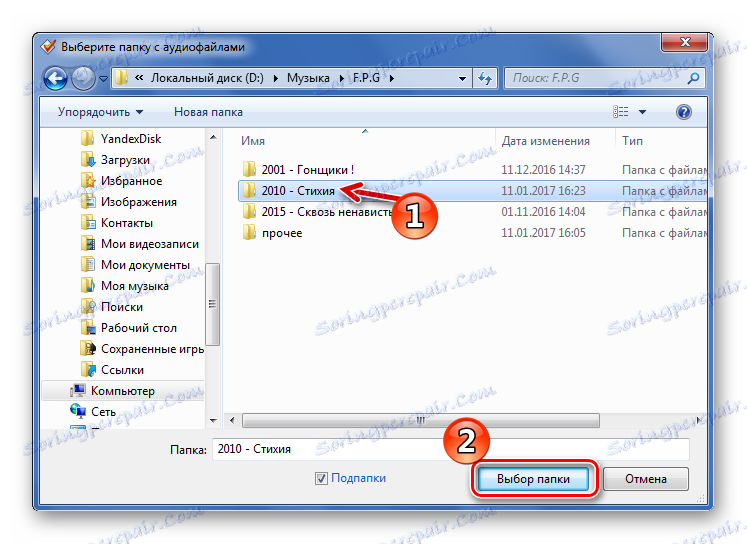
МП3 датотеке се једноставно могу увући у прозор Мп3таг.
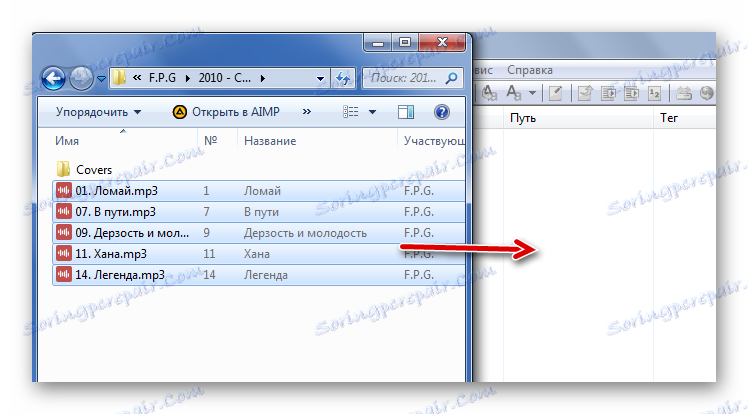
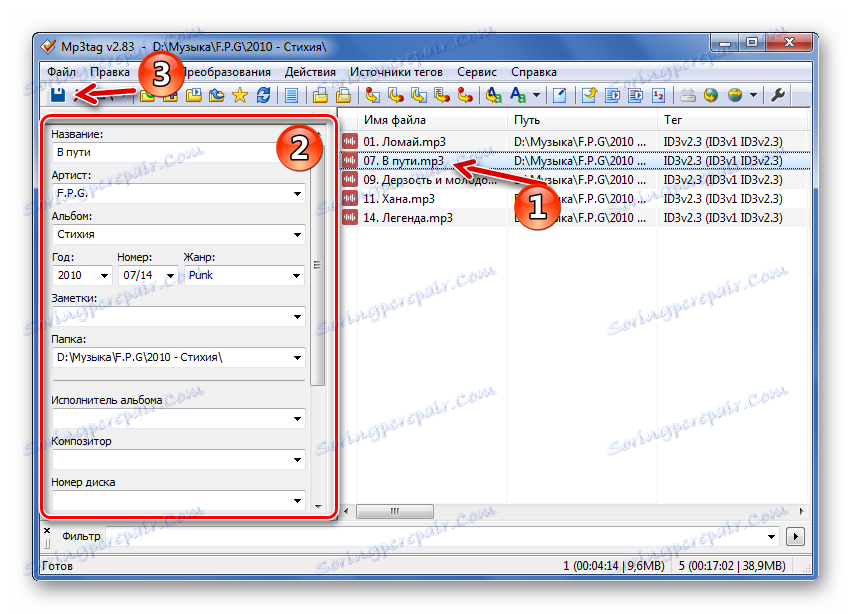
Исто се може урадити тако што ћете изабрати неколико датотека.

Након тога, датотека ће се отворити у плејеру, који се користи подразумевано. Тако можете видети резултат.
Уосталом, ако ти тагови нису довољни за вас, увек можете додати нове. Да бисте то урадили, идите у контекстуални мени датотеке и отворите "Додатне ознаке" .

Кликните на дугме Додај поље . Можете тренутно додати или променити тренутни поклопац.
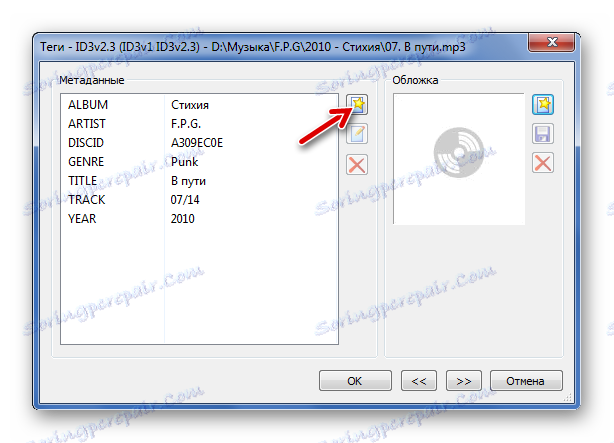
Проширите листу, изаберите ознаку и одмах забележите њену вредност. Кликните ОК .

У прозору Ознаке кликните ОК .

Лекција: Како користити Мп3таг
Метод 2: Алатке за ознаку Мп3
Ова једноставна корисност такође има добру функционалност за рад са ознакама. Из недостатака - нема подршке за руски језик, ћирилица у вриједностима ознака можда неће бити исправно приказана, не постоји могућност уређивања серије.
- Кликните на "Филе" и "Опен Дирецтори" .
- Идите у МП3 фолдер и кликните на дугме "Отвори" .
- Изаберите жељену датотеку. Испод отворите картицу ИД3в2 и почните да радите са ознакама.
- Сада можете само копирати, што је могуће, у ИД3в1. То се врши преко картице Тоолс .
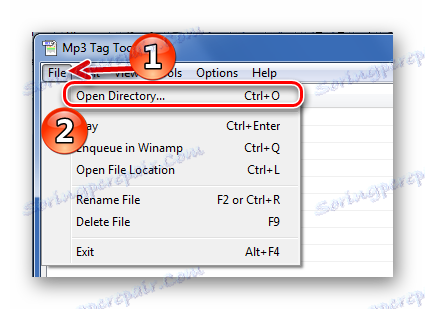
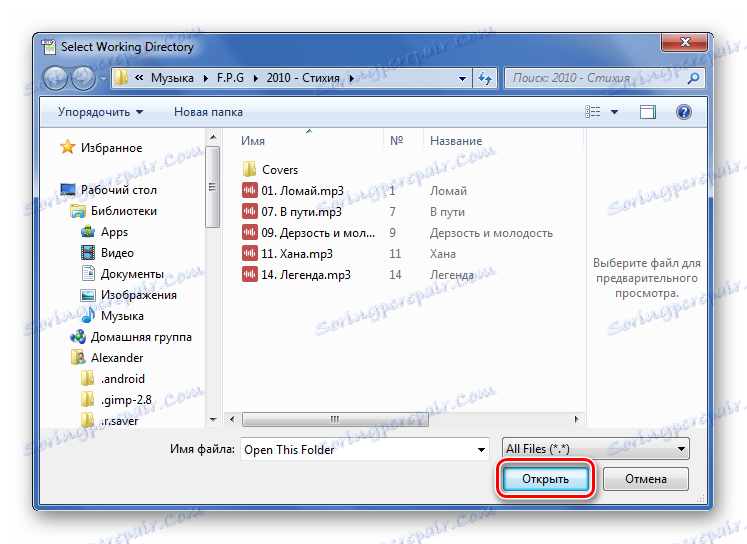
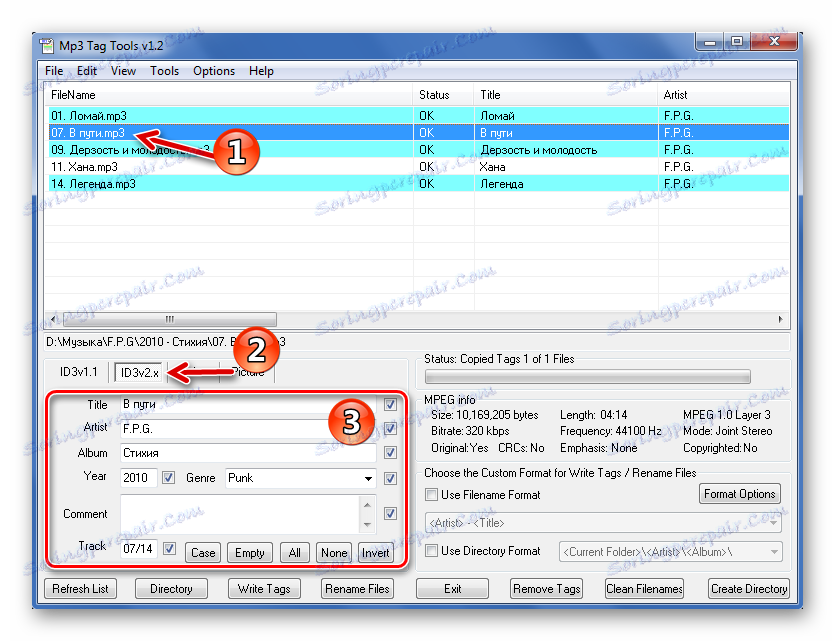
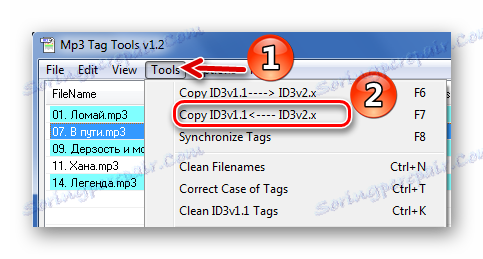
На картици "Слика" можете отворити тренутни поклопац ( "Отвори" ), учитати нову ( "Учитати" ) или га уопште уклонити ( "Уклони" ).
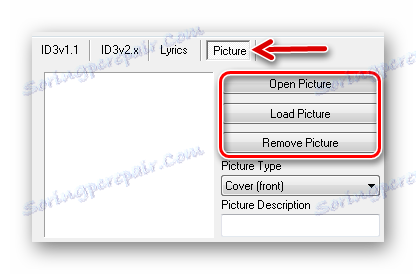
Метод 3: Едитор за аудио тагове
Али, програм Аудио Таг Едитор се плаћа. Разлике из претходне верзије - мање "учитани" интерфејс и истовремено радити са две врсте ознака, што значи да не морате да копирате своје вредности.
- Идите у музички директоријум помоћу уграђеног претраживача.
- Изаберите жељену датотеку. На картици "Опћенито" можете уредити главне ознаке.
- Да бисте сачували нове вредности ознаке, кликните на икону која се појављује.


У одељку "Напредно" постоји неколико додатних ознака.
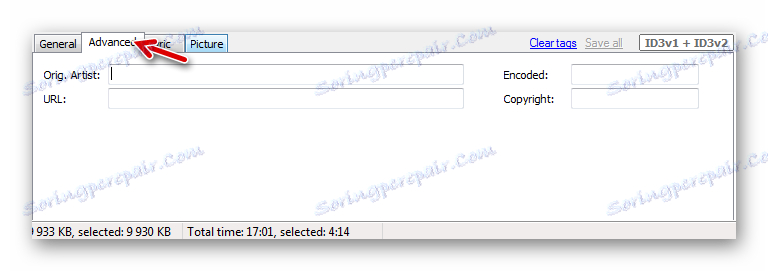
У "Слика" можете додати или променити наслов композиције.
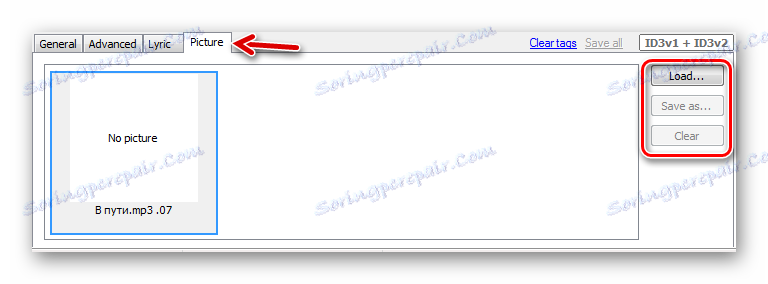
У уређивачу аудио тачака можете уносити податке из неколико изабраних датотека одједном.
Метод 4: АИМП таг едитор
Можете радити са МП3 ознакама и кроз помоћне програме уграђене у неке играче. Једна од најфункционалнијих опција је уређивач играча АИМП .
- Отворите мени, померите курсор на "Утилитиес" и изаберите "Таг Едитор" .
- У левој колони наведите фасциклу са музиком, а затим ће се његов садржај појавити на радном подручју уредника.
- Изаберите жељену песму и кликните на дугме "Измени сва поља" .
- Измените и / или попуните потребна поља на картици "ИД3в2" . Копирај све у ИД3в1.
- На картици "Лирицс" можете унети одговарајућу вриједност.
- У картици "Опћенито" можете додати или промијенити наслов тако што ћете кликнути на подручје његовог постављања.
- Када се све измене заврше, кликните на "Сачувај" .
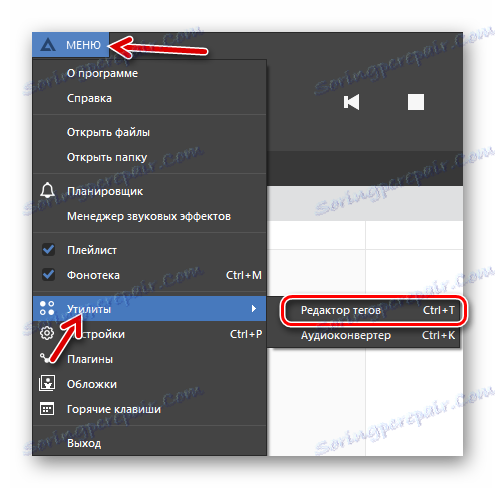
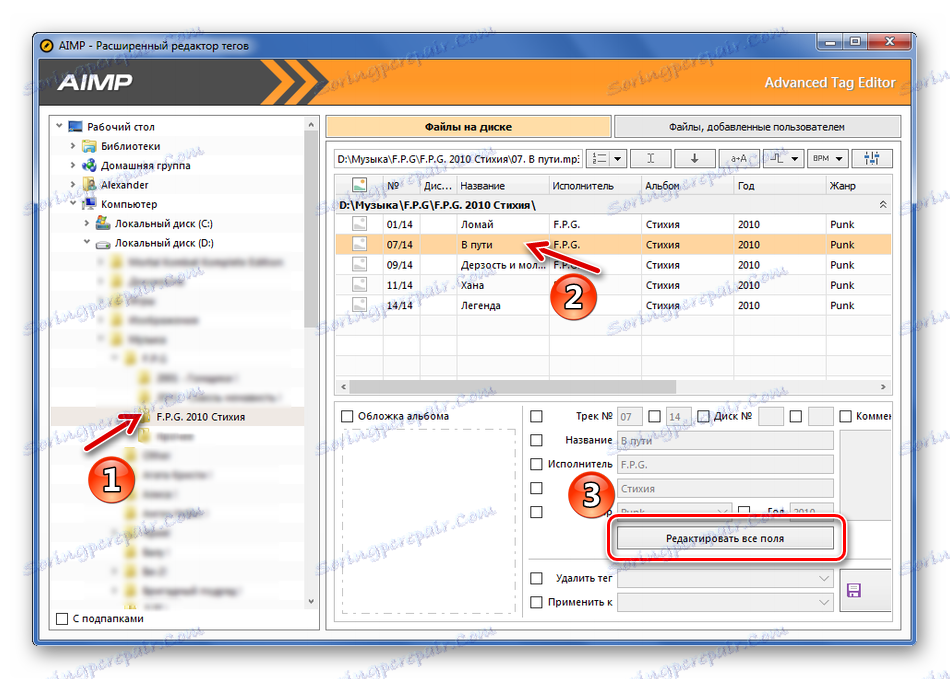

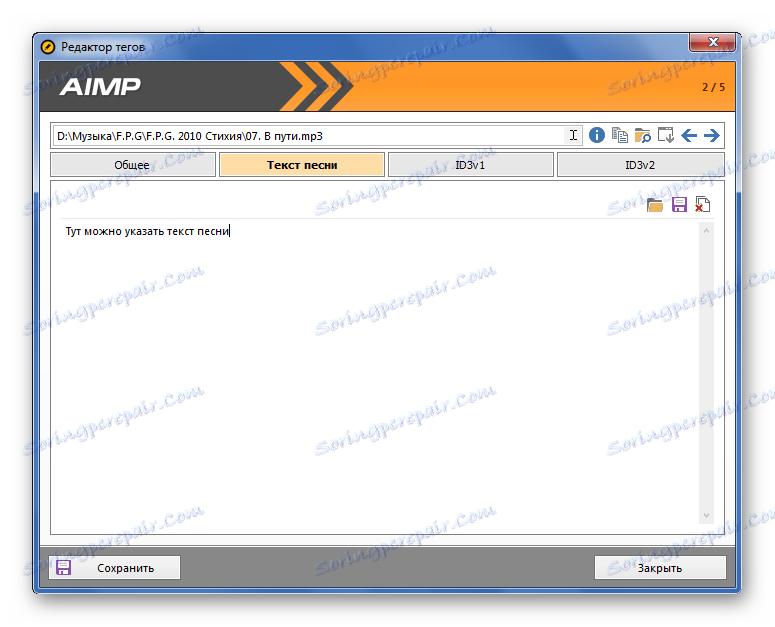
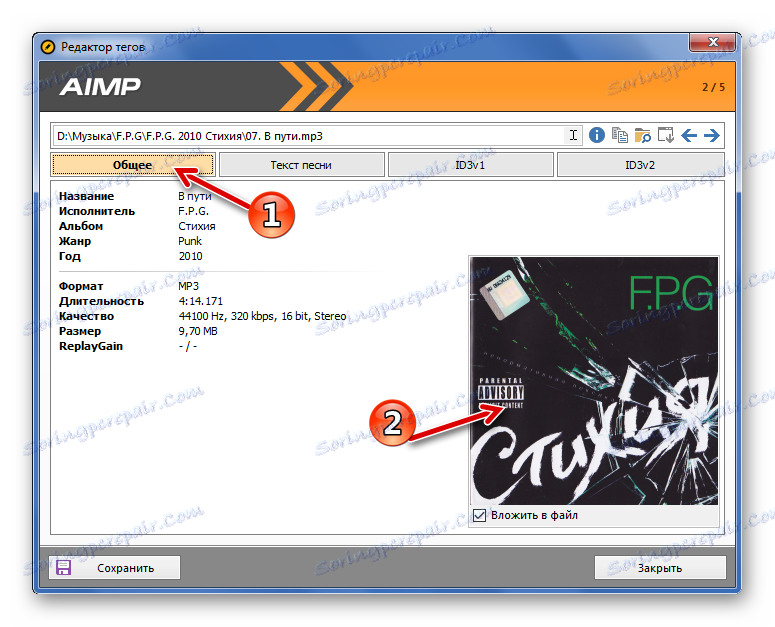

Метод 5: Стандардни Виндовс алати
Већину ознака може да уређује Виндовс.
- Идите на локацију за складиштење жељене МП3 датотеке.
- Ако га изаберете, информације о њој ће се појавити на дну прозора. Ако је слабо видљива, зграбите ивицу панела и повуците се.
- Сада можете кликнути на жељену вриједност и промијенити податке. Да бисте сачували, притисните одговарајуће дугме.
- Отворите својства музичке датотеке.
- На картици "Детаљи" можете уређивати додатне податке. Затим кликните на "ОК" .
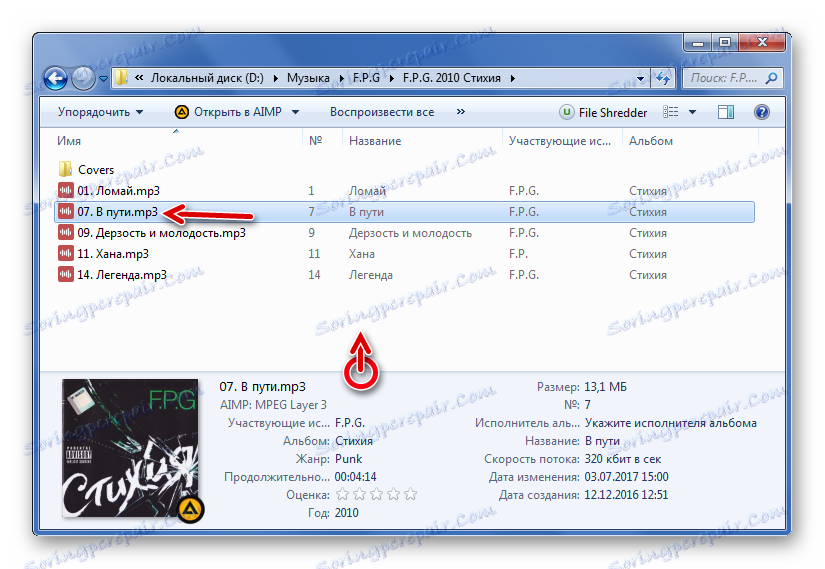

Више ознака може се променити на следећи начин:
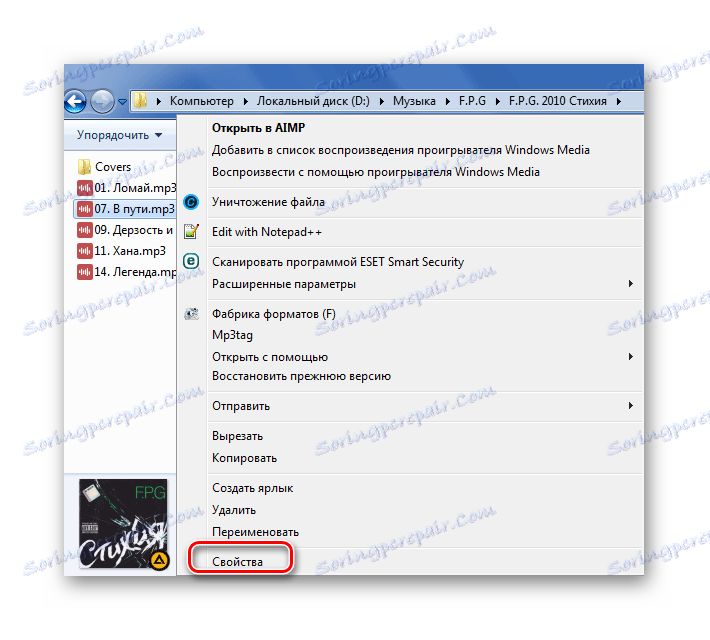
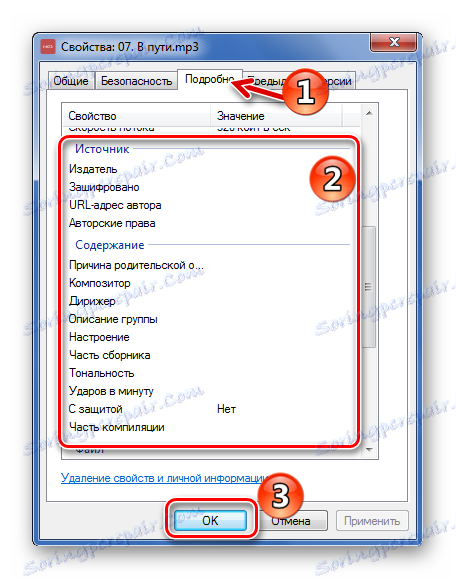
У закључку можемо рећи да је најфункционалнији програм за рад са ознакама Мп3таг, иако су Мп3 Таг Тоолс и Аудио Тагс Едитор уреднији објекти. Ако слушате музику преко АИМП-а, онда можете користити свој уграђени уредјај ознака - није много инфериорнији у односу на аналогне уређаје. И генерално можете без програма и уређивати ознаке кроз Екплорер.
